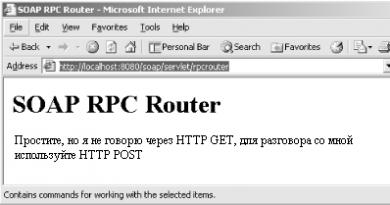როგორ წაშალოთ ყველა ელემენტი 1c-ში. საბუღალტრო ინფორმაცია. როგორ დავაფიქსიროთ ფაილი
ამ სტატიიდან თქვენ შეიტყობთ, თუ როგორ უნდა წაშალოთ სამუდამოდ წაშლილი ობიექტები 1C-ში. ფაქტია, რომ 1C-ში ობიექტების წაშლა ხდება 2 ეტაპად:
1. აღნიშვნა წაშლისთვის (ობიექტის სიაში ჩნდება პატარა წითელი ჯვარი)
2. მონიშნული ობიექტების ამოღება.
ასეთი სისტემა აუცილებელია იმიტომ წაშლილი დირექტორია ელემენტები შეიძლება გამოყენებულ იქნას ზოგიერთ დოკუმენტში. და თუ პროგრამა საშუალებას მოგცემთ დაუყოვნებლივ წაშალოთ ეს ელემენტები, მაშინ ისინი წაიშლებოდა დოკუმენტებიდან და ამით ბუღალტრული აღრიცხვა შეფერხდებოდა.
1C-ში მონიშნული ობიექტების წაშლის ეტაპზე კეთდება შემოწმება წაშლილი ობიექტების სხვა ობიექტებში გამოყენებისთვის. და თუ ისინი გამოიყენება, პროგრამა არ იძლევა მათი წაშლის საშუალებას. მაგრამ პროგრამა აჩვენებს სად გამოიყენება წაშლილი ობიექტები და სურვილის შემთხვევაში შეგიძლიათ გახსნათ ისინი და გამორიცხოთ მათგან წაშლილი ელემენტები და შემდეგ გაიმეოროთ მონიშნული ობიექტების წაშლის ოპერაცია.
როგორ წაშალოთ ობიექტები 1C-ში 8.3
მოდით განვიხილოთ დეტალურად, თუ როგორ უნდა წაშალოთ საბოლოოდ წაშლილი ობიექტები 1C 8.3-ში, კონფიგურაციის მაგალითის გამოყენებით, მართულ ფორმებზე - "ვაჭრობის მენეჯმენტი 11.2".
დასაწყისისთვის - 1 - აირჩიეთ წასაშლელად საჭირო ობიექტი, აირჩიეთ იგი და დააწკაპუნეთ მასზე მარჯვენა ღილაკით გახსნილ ფანჯარაში.
3 - ჩვენ ვხედავთ, რომ ჩვენ მიერ არჩეული ობიექტები მონიშნულია წითელი ჯვრით (იხ. სურათი ქვემოთ).

4 - მენიუში "სამაგისტრო მონაცემები და ადმინისტრაცია" - "ადმინისტრაცია". 5 – „მხარდაჭერა და მოვლა“ (იხ. სურათი ქვემოთ).

6 - "მხარდაჭერა და მოვლა" ქვემენიუში, რომელიც იხსნება, აირჩიეთ "მონიშნული ობიექტების წაშლა" და
7 — მოათავსეთ გამშვები ნიშანი „ყველა მონიშნული ობიექტის ავტომატური მოცილება“ რეჟიმის გვერდით და შემდეგ დააწკაპუნეთ
8 — ღილაკი „წაშლა“ (იხ. სურათი ქვემოთ).


10 - აქ ჩვენ ვხედავთ, რომ მონიშნული ობიექტების წაშლა დასრულდა, შემდეგ დააწკაპუნეთ
11 - დააწკაპუნეთ ღილაკზე „დახურვა“ და ჩვენ შეგვიძლია გავაგრძელოთ შემდგომი მუშაობა პროგრამაში (იხ. სურათი ქვემოთ).

როგორ წაშალოთ ობიექტები 1C-ში 8.2
ასე რომ, ამ სტატიაში "ზემოთ" უკვე განიხილეს, თუ როგორ ხდება მონიშნული ობიექტების სრული წაშლა 1C 8.3-ში, ე.ი. კონფიგურაციებში მართულ ფორმებზე, როგორიცაა UT 11.2
ახლა, კითხვაზე „როგორ წავშალოთ წაშლისთვის მონიშნული ობიექტები 1C-ში“ სრულად პასუხის გასაცემად, საჭირო იქნება კვლავ გაიაროთ სრული წაშლის პროცედურა, მაგრამ 1C 8.2-ის მაგალითის გამოყენებით, ე.ი. კონფიგურაციები "რეგულარულ ფორმებზე - "ვაჭრობის მენეჯმენტი 10.3".
ამისათვის ჩვენ უნდა გავიაროთ 11 ნაბიჯი:
1 - ჯერ აირჩიეთ ობიექტი, რომლის წაშლა გჭირდებათ, აირჩიეთ და დააწკაპუნეთ მასზე მაუსის მარჯვენა ღილაკით ფანჯარაში, რომელიც იხსნება.
2 - აირჩიეთ „წაშლის ნიშნის დაყენება“ (იხ. სურათი ქვემოთ).

3 — ფანჯარაში, რომელიც გამოჩნდება, დააწკაპუნეთ „დიახ“ (იხ. სურათი ქვემოთ).

4 - ახლა ჩვენ ვხედავთ, რომ ჩვენ მიერ არჩეული ობიექტი მონიშნულია წითელი ჯვრით (იხ. სურათი ქვემოთ).

5 - "ოპერაციების" მენიუში აირჩიეთ
6 - მონიშნული ობიექტების წაშლა (იხ. სურათი ქვემოთ).

7 — ფანჯარაში, რომელიც იხსნება, დააწკაპუნეთ „დიახ“ (იხ. სურათი ქვემოთ).

8 — ფანჯარაში „მონიშნული ობიექტების ძიება და წაშლა“ დააწკაპუნეთ ღილაკზე „კონტროლი“ (იხ. ნახაზი ქვემოთ).

9 - "ობიექტების წაშლის" ფანჯარაში, რომელიც იხსნება, დააჭირეთ ღილაკს "წაშლა" (იხ. ფიგურა ქვემოთ).

10 - ყველა შესრულებული მოქმედების შემდეგ, ჩვენ ვხედავთ, რომ "ობიექტები წაიშალა"
11 — დააწკაპუნეთ ღილაკზე „დახურვა“ და ჩვენ შეგვიძლია გავაგრძელოთ პროგრამასთან მუშაობა (იხ. ქვემოთ მოყვანილი სურათი).

თქვენ წაშალეთ წასაშლელად მონიშნული ობიექტები. თუ თქვენ გჭირდებათ მონაცემთა ბაზიდან ყველა დოკუმენტის წაშლა, შეგიძლიათ გამოიყენოთ
1C კომპანიის პროგრამებში მუშაობის დაწყებისას, ბევრ ადამიანს აქვს შეკითხვა: როგორ წაშალოთ არასაჭირო დოკუმენტები ან დირექტორია ელემენტები? "Del" ღილაკზე დაწკაპუნებისას დოკუმენტი მხოლოდ წასაშლელად არის მონიშნული და თავის ადგილზე რჩება. სტატიის წაკითხვის შემდეგ თქვენ გეცოდინებათ ამ კითხვაზე პასუხი.
ახლა ჩვენ გადავხედავთ, თუ როგორ უნდა წაშალოთ დოკუმენტები სხვადასხვა 1C პროგრამებში. ყველა პროგრამის საერთო წერტილი არის ის, რომ წაშლა შესაძლებელია მხოლოდ ექსკლუზიურ რეჟიმში, ე.ი. თქვენს გარდა არავინ უნდა მუშაობდეს პროგრამაში ამ მომენტში; ის დახურული უნდა იყოს ყველა სხვა კომპიუტერზე.
ახლა მოდით გაერკვნენ, თუ როგორ უნდა ამოიღოთ არასაჭირო ელემენტები ამ მომენტში ერთ-ერთ ყველაზე პოპულარულ პროგრამაში - 1C: Enterprise Accounting 8, ვერსია 2.0.
პირველი თქვენ უნდა გადართოთ ინტერფეისი Full-ზე. გადადით მენიუს პუნქტში
ინსტრუმენტები -> ინტერფეისის შეცვლა -> სრული
ახლა აირჩიეთ ელემენტი
ოპერაციები ->
და ჩვენ ვეთანხმებით, რომ ოპერაციას შეიძლება დიდი დრო დასჭირდეს. შემდეგ ფანჯარაში, რომელიც იხსნება, დააჭირეთ ღილაკს "კონტროლი".
პროგრამა იწყებს შემოწმებას, შეიცავს თუ არა სხვა დოკუმენტების ბმულებს, რომელთა წაშლა გსურთ. მაგალითად, დოკუმენტი „საქონლისა და მომსახურების გაყიდვები“ მონიშნულია წასაშლელად, მაგრამ ინვოისში არის ამ დოკუმენტის ბმული. პროგრამა შეატყობინებს ამას და არ წაშლის დოკუმენტს ამ შემთხვევაში. იმისათვის, რომ დოკუმენტი ან დირექტორიას ელემენტი წაიშალოს, ჯერ უნდა წაშალოთ მის ბმულები ყველა სხვა დოკუმენტიდან.

ნახატზე მწვანე გამშვები ნიშნები მიუთითებს იმ დოკუმენტებზე, რომელთა წაშლა შესაძლებელია, ხოლო წითელი ნიშნები მიუთითებს მათზე, რომლებსაც აქვთ ბმულები. ფორმის ქვედა ნაწილი გვიჩვენებს, რომელ დოკუმენტებში გამოიყენება წაშლილი ობიექტი.
ღილაკზე „წაშლა“ დაჭერის შემდეგ წაიშლება ის ელემენტები, რომლებიც მწვანედ არის მონიშნული.
იმისათვის, რომ წაშალოთ ობიექტები 1C-ის ახალ ვერსიაში: ბუღალტერია - გამოცემა 3.0, უნდა გადახვიდეთ "ადმინისტრაციის" ჩანართზე და აირჩიოთ პუნქტი "მონიშნული ობიექტების წაშლა".

და 3.0.34 ვერსიიდან დაწყებული, მენიუში უნდა გადახვიდეთ
ადმინისტრაცია -> მხარდაჭერა და მოვლა -> მონიშნული ობიექტების წაშლა
შემდეგ თქვენ უნდა აირჩიოთ, გსურთ წაშალოთ ყველა მონიშნული ობიექტი თუ მხოლოდ ზოგიერთი მათგანი.
პროგრამაში 1C: ინტეგრირებული ავტომატიზაცია 8 და 1C: ხელფასი და პერსონალის მენეჯმენტი 8 თქვენ ასევე უნდა გადართოთ ინტერფეისი „სრულ“-ზე და გადახვიდეთ მენიუში
ოპერაციები -> მონიშნული ობიექტების წაშლა
დასასრულს, ასევე მინდა აღვნიშნო, რომ დოკუმენტები, რომლებიც მონიშნულია წასაშლელად, მაგრამ ნაპოვნია დახურულ პერიოდში (დადგენილია რედაქტირების აკრძალვის თარიღი) არ წაიშლება. ამიტომ, უმჯობესია ყველაფერი დროულად გააკეთოთ, მაგალითად, თვეში ერთხელ ან მოხსენებისთვის მზადების დაწყებამდე.
და თუ გჭირდებათ მეტი ინფორმაცია 1C: Enterprise Accounting 8-ში მუშაობის შესახებ, მაშინ შეგიძლიათ მიიღოთ ჩვენი წიგნიბმული.
1C Enterprise სისტემა თავდაპირველად არ გულისხმობს მონაცემთა ბაზიდან ნებისმიერი ობიექტის პირდაპირ წაშლას, მაგალითად, დირექტორიების, დოკუმენტების, მოხსენებების ელემენტებს და ა.შ. რა თქმა უნდა, თქვენ მაინც შეგიძლიათ დააკონფიგურიროთ მომხმარებლის როლი ისე, რომ მან დაუყოვნებლივ შეძლოს წაშლილია 1-დანრაღაც ობიექტი არანაირი ნიშანი წაშლისთვის, მაგრამ ამის გაკეთება არ არის რეკომენდებული. ჩვენ ასევე გვინდა აღვნიშნოთ ის ფაქტი, რომ მაშინაც კი, თუ მომხმარებლის როლი კონფიგურირებულია ობიექტების პირდაპირ წაშლაზე (ინტერაქტიული წაშლა), ეს მაინც არ მისცემს მას უფლებას წაშალოს ზოგიერთი ობიექტი 1c საწარმოში, და ეს შეიძლება გაკეთდეს მხოლოდ მეშვეობით აღნიშვნა წაშლისთვის.
რატომ გაკეთდა 1c-ში ობიექტების წაშლის ნიშანი?
მოდით ვუპასუხოთ კითხვას "რატომ გაკეთდა ეს წაშლის ნიშანი?", რადგან ის უფრო სწრაფია ობიექტის წაშლა 1-დანგასწვრივ. ეს გაკეთდა რამდენიმე მიზეზის გამო:
- არსებობს შესაძლებლობა, რომ მომხმარებელმა შემდგომში შეიცვალოს აზრი და მოისურვოს წაშლილი ობიექტის დაბრუნება, როდესაც არსებობს გამშვები ნიშანი, საკმარისია მონიშნოთ ის, თუ მას ინტერაქტიულად წაშლით, მონაცემების აღდგენას ვერ შეძლებთ.
- 1c-ში, ერთ ობიექტს, მაგალითად დოკუმენტს, შეუძლია მიუთითოს სისტემის ბევრ სხვა ობიექტზე (დირექტორიები, მუდმივები, სხვა დოკუმენტები და ა. , დოკუმენტი). თუ 1C საწარმოს სისტემა საშუალებას მისცემდა ობიექტების პირდაპირ წაშლას მონაცემთა ბაზიდან, ეს გამოიწვევს საშინელ შედეგებს, რადგან "გატეხილი ბმულების" მქონე ობიექტები დაუყოვნებლივ დაიწყებენ გამოჩენას და ეს იქნება მონაცემთა დაკარგვა და მონაცემთა ბაზის არასწორი ფუნქციონირება, რაც ადრე თუ გვიან ეს გამოიწვევს მონაცემთა ბაზის დაშლას და თქვენი მონაცემების თითქმის სრულ დაკარგვას!
წაშლის ორი ტიპი 1c-ში, რეფერენტული მთლიანობის კონტროლის კონცეფცია 1c-ში
პროგრამაში 1c ობიექტების წაშლა შესაძლებელიაორი გზა:
- ინტერაქტიული წაშლის გამოყენება (პირდაპირი წაშლა რეფერენციალური მთლიანობის შემოწმების გარეშე)
- წაშლის ნიშნის მეშვეობით (წაშლა რეფერენტული მთლიანობის შემოწმებით)
მოდით შევხედოთ რა არის რეფერენციალური მთლიანობა 1C-ში. მაგრამ იმისათვის, რომ მე და თქვენ ვუპასუხოთ ამ კითხვას, ჩვენ უნდა ვიცოდეთ, რა "გატეხილი" ბმულებია 1C-ში. მათთვის, ვინც არ იცის, გატეხილი ბმულები 1c არის ბმულები, რომლებიც მიუთითებს გამოუყენებელ მეხსიერების ზონაზე, ანუ ისინი არსებითად მიუთითებენ არსად. ახლა ავიღოთ მაგალითი 1C საწარმოს სისტემის ნებისმიერი დოკუმენტი. იგი შეიცავს ბევრ სხვადასხვა დეტალს. ეს დეტალები შეიძლება იყოს მარტივი (პრიმიტიული ტიპები, როგორიცაა რიცხვი, თარიღი, ლოგიკური), ან შეიძლება იყოს ობიექტი (როგორიცაა სისტემის სხვა ობიექტების ბმულები, მაგალითად, სხვადასხვა დირექტორიები, ჩამოთვლა და ა.შ.) ასე რომ, აქ არის რეფერენციალური მთლიანობის კონტროლი. 1c-ში ეს არის ზუსტად ის, რაც ნიშნავს იმას, რომ ობიექტი არ წაიშლება 1c სისტემიდან მანამ, სანამ მასზე მითითებულია სისტემის სხვა ობიექტები. მხოლოდ 1c ობიექტების წაშლის მონიშვნა საშუალებას გაძლევთ შეინარჩუნოთ რეფერენციალური მთლიანობის მექანიზმი 1c-ში, რადგან მონიშნული ობიექტების წაშლის დამუშავება არ მოგცემთ საშუალებას წაშალოთ ობიექტი, სანამ სხვა ობიექტები მას მიმართავენ.
როგორ აღვადგინოთ წაშლილი ობიექტები 1c-ში? რა ემართება ობიექტებს 1C-დან წაშლის შემდეგ?
ბევრი ადამიანი გვისვამს მსგავს კითხვებს და პასუხი მხოლოდ ერთია: მონაცემების ფიზიკურად წაშლა 1c-დან (ქვემოთ აღწერილი მეთოდების გამოყენებით) იწვევს ფაილის სრულ განადგურებას ბაზიდან! მონაცემთა ბაზიდან წაშლილი ფაილების აღდგენა შეუძლებელია.
ჩვენ ყოველთვის მზად ვართ გაგიწიოთ დროული დახმარება 1C 8.3 სისტემის განახლებაში.
ინტერაქტიული წაშლა 1 წამში
ასე რომ, ჩვენ უკვე განვიხილეთ თქვენთან ინტერაქტიული წაშლა 1 წამშიხდება რეფერენტული მთლიანობის კონტროლის გარეშე და ეს სავსეა ძალიან ცუდი შედეგებით სისტემისთვის; რეკომენდებულია ასეთი წაშლის გამოყენება მხოლოდ გამართვის მიზნით. ჩართოთ ინტერაქტიული წაშლა 1sჯერ უნდა გადავიდეთ კონფიგურატორში, გავხსნათ General ---> Roles ფილიალი და ავირჩიოთ „სრული უფლებები“ როლი.

ახლა დააჭირეთ F9 ღილაკს, როლი "სრული უფლებები" დაკოპირებულია და გამოჩნდება სხვა "სრული უფლებები1". გახსენით იგი მაუსის ორჯერ დაწკაპუნებით. გამოჩნდება როლის თვისებების ფანჯარა, დააჭირეთ ღილაკს "მოქმედებები" ---> "ყველა უფლება დაყენება". ამის შემდეგ დააჭირეთ OK. ახლა მოდით შევინახოთ მონაცემთა ბაზის კონფიგურაცია; ამისათვის დააწკაპუნეთ პატარა ლურჯ ლულაზე ზედა მარცხენა კუთხეში ან დააჭირეთ ღილაკს F7. თუ ლულა უმოქმედო ხდება, მაშინ კონფიგურაცია შენახულია. ჩვენ შევქმენით როლი უფლებებით ობიექტების ინტერაქტიული წაშლა 1c-დან .

ახლა კონფიგურატორში გახსენით ადმინისტრაცია ---> მომხმარებლების ჩანართი.

გაიხსნება მომხმარებელთა სია, აირჩიეთ მომხმარებელი, რომლის ჩართვაც გსურთ 1c ობიექტების ინტერაქტიული წაშლადა დააჭირეთ ფანქარს ან F2. გაიხსნება მომხმარებლის თვისებების ფანჯარა, გადადით მეორე ჩანართზე "სხვა". იქ იპოვეთ როლი, რომელიც ჩვენ დავაკოპირეთ, ჩემს შემთხვევაში ეს არის „სრული უფლებები1“, მონიშნეთ ყუთი და დააწკაპუნეთ OK.

ამის შემდეგ გაუშვით 1C Enterprise, აირჩიეთ მომხმარებელი, ვისთვისაც დაინსტალირებული იყო ახალი როლი. ახლა თქვენ შეგიძლიათ პირდაპირ წაშალოთ ობიექტები, წაშალოთ ობიექტი, აირჩიოთ ის და დააჭირეთ SHIFT + DEL კლავიშების კომბინაციას, სისტემა გკითხავთ, დარწმუნებული ხართ თუ არა წაშლაში, თუ პასუხი დადებითია, ობიექტი წაიშლება სისტემიდან.
1c ობიექტების წაშლა მათი წაშლისთვის მარკირებით ან როგორ წავშალოთ ობიექტები 1c-ში?
ახლა მოდით შევხედოთ კითხვას თქვენთან ერთად" როგორ წაშალოთ ობიექტები 1c-ში?". ასე რომ, ჩვენ ვხსნით მონაცემთა ბაზას, რომელიც გვჭირდება 1C საწარმოში. ეკრანის სურათზე ნაჩვენებია "სამთავრობო დაწესებულების აღრიცხვა", დააჭირეთ მენიუს "ოპერაციების" ჩანართზე ---> " მონიშნული ობიექტების ამოღება".

თუ თქვენ გაქვთ მართული ინტერფეისი, როგორიცაა "Enterprise Accounting Rev. 3.0", მაშინ იქ უნდა გადახვიდეთ "ადმინისტრაცია" ჩანართზე, იქ ნახავთ "სერვისის" ქვეჯგუფს და მასში უნდა აირჩიოთ ". მონიშნული ობიექტების ამოღება".

ობიექტის წაშლის ასისტენტის გახსნის ალტერნატიული გზა 1C 8.2 და 1C 8.3
ზოგადად, თუ თქვენ ვერ იპოვით ღილაკს თქვენს კონფიგურაციაში, რომლითაც შეგიძლიათ დარეკოთ ოსტატი მონიშნული ობიექტების წაშლა 1c, შემდეგ 1C 8.2-ში შეგიძლიათ გახსნათ იგი შემდეგი გზით, ეს მეთოდი შესაფერისია ნებისმიერი კონფიგურაციისთვის, ქვემოთ მოცემული ეკრანის ანაბეჭდები აჩვენებს, თუ რა მოქმედებებია საჭირო 1C 8.2-ში. გახსენით სისტემაში არსებული ყველა მკურნალობის ხე და აირჩიეთ " მონიშნული ობიექტების ამოღება".


თუ თქვენ მუშაობთ 1C 8.3 პლატფორმაზე და გაქვთ კონფიგურაცია მართული ინტერფეისით, მაშინ უნდა ჩართოთ ღილაკი „ყველა ფუნქცია“; ნახეთ, როგორ გააკეთოთ ეს.
დაიწყეთ 1c-ში წასაშლელად მონიშნული ობიექტების ძებნა
ჩვენს თვალწინ გამოჩნდება ფანჯარა, რომელიც ნაჩვენებია ქვემოთ, ის აისახება ყველა ობიექტი, რომელიც აღინიშნება სისტემაში წასაშლელად. ჩვენ ვამოწმებთ მათ, რისი წაშლაც გვინდა; ზოგადად, მიზანშეწონილია ყველა წაშალოთ, რადგან ისინი მონიშნულია წაშლისთვის, რაც ნიშნავს, რომ ისინი აღარ არის საჭირო სისტემაში. მას შემდეგ რაც აღნიშნეთ ყველაფერი, რაც გჭირდებათ, დააჭირეთ ღილაკს "კონტროლი".

სისტემას გარკვეული დრო დასჭირდება ამ ამოცანის შესასრულებლად, ცოტა მოგვიანებით ნახავთ ქვემოთ ნაჩვენები ფანჯარა. გთხოვთ გაითვალისწინოთ, რომ თქვენ შეიძლება გქონდეთ ობიექტები როგორც მწვანე, ასევე წითელი ნიშნით.

მწვანე ნიშნავს, რომ ობიექტი შეიძლება წაიშალოს, წითელი ნიშნავს, რომ არ შეიძლება. წითელი ნიშნით მონიშნული ობიექტის წაშლა შეუძლებელია, რადგან მას მიმართავენ სისტემის სხვა ობიექტები. ქვემოთ მოცემულ ფანჯარაში იხილავთ იმ ობიექტებს, რომლებიც მასზე მიუთითებენ და სანამ წითელი ნიშნით მონიშნულ ობიექტს წაშლით, უნდა წაშალოთ მითითებები. ამ ობიექტს სხვა ობიექტებიდან. რას ნიშნავს ეს პრაქტიკაში?
1c-ში წაშლისთვის მონიშნული ობიექტების დროული ამოღების აუცილებლობა. როგორ წავშალოთ წითელი ნიშნებით მონიშნული ობიექტები?
მოდით შევხედოთ მაგალითს "საწარმოთა აღრიცხვის" კონფიგურაციის გამოყენებით. ჩვენ გვაქვს დოკუმენტი „მიღება ძირითადი საშუალებების აღრიცხვაზე“, სადაც, შესაბამისად, მითითებულია ძირითადი აქტივი (მაგალითად, კომპიუტერი) და მრავალი სხვა პარამეტრი, მაგრამ ისინი ამჟამად არ გვაინტერესებს. თუ ჩვენ გვინდა ამ OS-ის ამოღება ჩვენი მონაცემთა ბაზიდან, მაშინ დამატებითი ქმედებების გარეშე ვერაფერს გავაკეთებთ. ჩვენი OS (კომპიუტერი) მონიშნული იქნება წითელი ტიკით, როცა მის ამოღებას ვცდილობთ. რატომ? მაგრამ ჩვენს დოკუმენტს "OS-ის აღრიცხვის მიღება" აქვს ბმული OS-თან, რომლის წაშლაც ახლა გვინდა! როდესაც მასზე დავაწკაპუნებთ ობიექტების სიაში, ჩვენ დავინახავთ ყველა ობიექტს, რომელიც მიუთითებს ჩვენს OS-ზე და სანამ ამ OS-ს წავშლით, ჯერ უნდა შევიდეთ ყველა ამ ობიექტში და წავშალოთ მითითებები. ჩვენს შემთხვევაში, ეს ნიშნავს, რომ ჩვენ უნდა გავაუქმოთ დოკუმენტი „ძირითადი საშუალებების აღრიცხვის მიღება“ და წავშალოთ ეს ძირითადი საშუალებები დოკუმენტიდან და შემდეგ ჩავწეროთ დოკუმენტი. ახლა დოკუმენტი აღარ მიუთითებს ჩვენს OS-ზე და ჩვენ შეგვიძლია მისი წაშლა. ამ ყველაფრისგან ერთი წესი გამოდის: საჭიროა დროულად წაშალოთ წაშლილი ობიექტები 1C-ში! წინააღმდეგ შემთხვევაში, მოგვიანებით მათი მოშორება შეიძლება იყოს ძალიან, ძალიან პრობლემური, იმის გამო, რომ ობიექტებს შორის იქნება დიდი რაოდენობით კავშირი. სხვათა შორის, დროულად ობიექტების წაშლა 1-დანასევე აქვს რამდენიმე აშკარა უპირატესობა:
- სისტემის მუშაობა იზრდება
- ამცირებს მომხმარებლის შეცდომების ალბათობას
- ამცირებს თქვენი მონაცემთა ბაზის ზომას
- არ არსებობს "ინტერფეისის არეულობა", როდესაც სისტემას აქვს მრავალი ობიექტი მონიშნული წაშლისთვის, გამოქვეყნებული დოკუმენტები და ასევე არ არის განთავსებული.
ჩვენს კომპანიაში თქვენ ყოველთვის მიიღებთ პირველი კლასის სერვისს 1C პროგრამისთვის ძალიან გონივრულ ფასებში!
მონიშნული ობიექტების ამოღების დასრულება 1-ში
ახლა მოდით მთლიანად წავშალოთ ობიექტები. დააჭირეთ ღილაკს "წაშლა". სისტემა წაშლის ყველა ობიექტს, რომელიც მონიშნული იყო მწვანე ღილაკებით.

დარჩება მხოლოდ წითელი ნიშნებით მონიშნული, დააწკაპუნეთ „დახურვაზე“, ეს პროცესია ობიექტების წაშლა 1c-დანდასრულდა. თუ რამე არ გამოგივათ, ჩვენ მზად ვართ დავუკავშირდეთ თქვენს 1C-ს დისტანციურად და დაგეხმაროთ პრობლემების მოგვარებაში.

1c მონიშნული ობიექტების წაშლა, დეტალური ვიდეო ინსტრუქციები 1c ობიექტების წაშლის შესახებ
- ჩვენ გეტყვით, რატომ გჭირდებათ წაშლის ნიშანი 1c-ში
- ჩვენ ვაჩვენებთ მაგალითს, თუ როგორ უნდა წაშალოთ ობიექტები 1C-ში
- მოცემულია სასარგებლო პრაქტიკული რჩევები
- ჩვენ ვაჩვენებთ, თუ როგორ უნდა წაშალოთ ობიექტები, რომლებიც მონიშნულია წითელი ნიშნით 1C-ში
- ასევე ბევრი სხვა სასარგებლო ინფორმაციაა
ვიმედოვნებთ, რომ ჩვენი სტატია ეხება 1c-ში წაშლისთვის მონიშნული ობიექტების წაშლაის ძალიან დამეხმარა და უპასუხა თქვენს ყველა კითხვას.
1C 8.3 საბუღალტრო პროგრამაში დირექტორიებისა და დოკუმენტების წაშლა შეუძლებელია.
1C 8.3 პროგრამა არ გაძლევთ საშუალებას დაუყოვნებლივ წაშალოთ დირექტორიები და დოკუმენტები მონაცემთა ბაზაში, დამატებითი შემოწმების გარეშე. ეს კეთდება იმისათვის, რომ თავიდან იქნას აცილებული შესაძლო შეცდომები. მაგალითად, თუ გსურთ წაშალოთ ელემენტი, რომელიც შედის დოკუმენტში, ამის გაკეთება არ შეგიძლიათ.
მოდით გადავხედოთ, თუ როგორ უნდა წაშალოთ 1C 8.3-ში წაშლილი დოკუმენტები და დირექტორიები. 1C 8.2-ში ამოღება ოდნავ განსხვავებულია, მაგრამ აქვს მსგავსი ალგორითმი.
1C-ში ობიექტების წაშლა ხდება ორ ეტაპად:
- მონიშვნა წაშლისთვის - მიუთითებს იმაზე, რომ დოკუმენტის ან დირექტორიას წაშლა იგეგმება. ეს ელემენტი არაფრით განსხვავდება სხვებისგან; მისი შერჩევა შესაძლებელია სხვა ობიექტებშიც.
- პირდაპირი წაშლა არის სპეციალური პროცედურა, რომლის დროსაც სისტემა ამოწმებს არის თუ არა მონაცემთა ბაზაში მოცემული ობიექტის ბმულები. საცნობარო კონტროლის შემდეგ, 1C იღებს გადაწყვეტილებას: შეიძლება თუ არა წაშლილი ობიექტის წაშლა.
მოდით შევხედოთ ამ ორ ნაბიჯს. ინსტრუქციები აბსოლუტურად უნივერსალურია და შესაფერისია 1C 8.3-ის ყველა კონფიგურაციისთვის - ბუღალტერია, ZUP, ვაჭრობის მენეჯმენტი, ERP, მცირე ფირმის მენეჯმენტი და ა.შ.
მონიშნეთ წაშლისთვის
1C-ში წაშლის ნიშნის დაყენება ძალიან მარტივია. უბრალოდ აირჩიეთ სიიდან თქვენთვის საინტერესო დოკუმენტი ან საცნობარო წიგნი და დააჭირეთ ღილაკს „წაშლა“:
რის შემდეგაც თქვენ უნდა დაადასტუროთ თქვენი განზრახვა. ახლა შეგიძლიათ იხილოთ სპეციალური შენიშვნა ჟურნალში:

ეს ნიშნავს, რომ შემდეგ ჯერზე, როცა წაშლით ობიექტებს სპეციალური დამუშავების გზით, სისტემა შემოგთავაზებთ ნომენკლატურის ამ ელემენტის წაშლას.
როგორ წაშალოთ წაშლილი ობიექტები 1C 8.3-ში
მეორე ეტაპი არის უშუალოდ წაშლა, რაც უკვე მონიშნულია 1C მონაცემთა ბაზაში. ეს კეთდება სპეციალური სერვისის დამუშავების "მონიშნული ობიექტების წაშლა" გამოყენებით. ის მდებარეობს "ადმინისტრაციის" ჩანართზე:

გახსნისას 1C მოგვცემს არჩევის ორ ვარიანტს - ყველა ობიექტის ავტომატური წაშლა და შერჩევითი:

შერჩევითი შეიძლება სასარგებლო იყოს კონკრეტული ობიექტის წასაშლელად. მაგალითად, აირჩიეთ "ავტომატური რეჟიმი" და დააჭირეთ "წაშლა". სისტემაში წაშლისთვის მონიშნული ყველა ობიექტის წაშლა დაიწყება. სამუშაოს დასასრულს სისტემა აჩვენებს კონფლიქტურ სიტუაციებს - ობიექტებს, რომლებიც აღინიშნება წაშლისთვის, მაგრამ შედის აღრიცხვაში:

აქ თქვენ უნდა გააკეთოთ არჩევანი. მაგალითად, ჩვენ აღვნიშნეთ პუნქტი "დაფა 4000x200x20" წასაშლელად, მაგრამ ის შედის დოკუმენტებში "ოპერაცია" და "წარმოების ანგარიში ცვლაში". თუ არც ეს დოკუმენტები გვჭირდება, უბრალოდ აღვნიშნავთ მათ წასაშლელად და ვაწკაპუნებთ ღილაკზე „გამეორება წაშლა“. თუ საჭიროა დოკუმენტები, ღირს ფიქრი იმაზე, არ უნდა იყოს თუ არა მონიშნული ეს ელემენტი წაშლისთვის.
ამ მაგალითში გადაწყდა, რომ ეს დოკუმენტები ასევე არ არის საჭირო მონაცემთა ბაზაში, ამიტომ მათ აღვნიშნავთ. შედეგად, სისტემამ წაშალა როგორც ჩარევის ნომენკლატურა, ასევე არასაჭირო დოკუმენტი:

დირექტორიებისა და დოკუმენტების ავტომატური წაშლა
1C 8.3 პლატფორმაზე გამოჩნდა შესანიშნავი შესაძლებლობა, რომ ავტომატურად წაშალოთ მონიშნული ობიექტები. ეს ფუნქცია ხორციელდება ე.წ. რუტინული დავალების გამოყენებით. სისტემა განახორციელებს ამ პროცედურას გრაფიკის მიხედვით. თქვენი დროის 3 წუთი დასჭირდება.
კონფიგურაციისთვის გადადით "ადმინისტრაცია" - "მხარდაჭერა და მოვლა" ჩანართზე, არის ჩამრთველი "ავტომატური წაშლა მონიშნული ობიექტები გრაფიკით":

მასზე დაწკაპუნებისას სისტემა შემოგთავაზებთ სასურველ ვარიანტს გრაფიკისთვის:

მასალებზე დაყრდნობით: programmist1s.ru
როგორ წაშალოთ ობიექტები (ცნობარები, დოკუმენტები), რომლებიც მონიშნულია წაშლისთვის მონაცემთა ბაზიდან 1C-ში: ბუღალტერია 8.3 (რევიზია 3.0)
2017-02-15T15:51:46+00:00როგორც მოგეხსენებათ, 1C: Accounting 8.3-ში (რევიზია 3.0) თქვენ არ შეგიძლიათ დაუყოვნებლივ წაშალოთ რაიმე ობიექტი (საქაღალდე, დოკუმენტი). შეგიძლიათ მონიშნოთ მხოლოდ წაშლისთვის. ეს აიხსნება იმით, რომ ამ ობიექტის გამოყენება შესაძლებელია მონაცემთა ბაზის სხვა ობიექტებში.
მაგალითად, ნომენკლატურის დირექტორიის ელემენტი, რომელიც მონიშნულია წაშლისთვის, შეიძლება გამოყენებულ იქნას განხორციელების არსებულ დოკუმენტებში. მაშინ ამ ელემენტის წაშლა შეუძლებელია. და თუ ელემენტი არსად არ არის გამოყენებული, მისი ამოღება მარტივია!
მოდით, ელემენტი "აგური" იყოს მონიშნული ნომენკლატურის დირექტორიადან წასაშლელად. მოდით, სამუდამოდ წავშალოთ იგი ბაზიდან.
1. ამისათვის გადადით "ადმინისტრაციის" განყოფილებაში და აირჩიეთ "მონიშნული ობიექტების წაშლა" ():

2. წაშლის რეჟიმად აირჩიეთ „ყველა მონიშნული ობიექტის ავტომატური წაშლა“. ეს ვარიანტი თითქმის ყოველთვის შესაფერისია. ეს შეიძლება არ იყოს შესაფერისი მხოლოდ იმ შემთხვევაში, თუ "აგურის" გარდა, ჩვენ გვაქვს სხვა ობიექტები მონიშნული წაშლისთვის, რომელთა წაშლა რატომღაც არ გვინდა. და ასე - ყოველთვის ვირჩევთ პირველ ვარიანტს და ვაჭერთ ღილაკს "წაშლა".

3. პროგრამა ყველაფერს თავად გააკეთებს და მხოლოდ ბოლოს, თუ წაშლილი იქნება ელემენტები, რომლებიც მითითებულია მონაცემთა ბაზის სხვა ელემენტებით, გამოჩნდება მსგავსი ფანჯარა. ის აჩვენებს ელემენტებს, რომელთა წაშლა შეუძლებელია (მარცხენა მხარე) და ობიექტებს, რომლებიც მათ მიმართავს (მარჯვენა მხარე). უბრალოდ დააჭირეთ ღილაკს "დახურვა".